
Come configurare l'SMTP WordPress per l'invio di email
Scopri come configurare il tuo WordPress per inviare messaggi via SMTP
Per impostazione predefinita, WordPress utilizza la funzione PHP Mail per inviare le sue e-mail.
Tuttavia, consigliamo di usare SMTP per una migliore gestione dell’invio messaggi dal sito, e puoi utilizzarlo anche per inviare email da un servizio di terze parti.
Prima di tutto, devi installare un plugin che gestisca la configurazione SMTP.
In questo post illustreremo i passaggi per la configurazione del plugin WP Mail SMTP.
Una volta installato e attivato il plugin, verrà visualizzato un nuovo menu nella sezione Impostazioni, chiamato WP Mail SMTP. Qui potrai configurare WordPress affinché funzioni con SMTP.
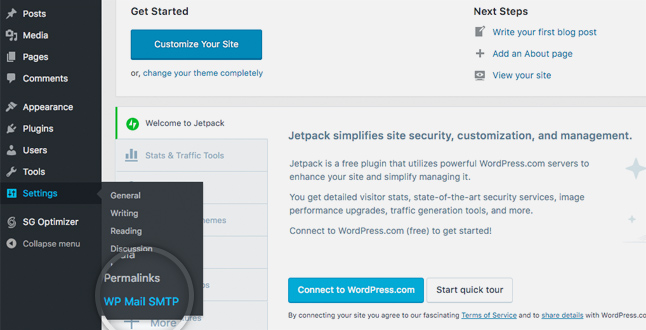
In questa pagina vedrai diverse opzioni di configurazione disponibili, che illustriamo nel dettaglio:
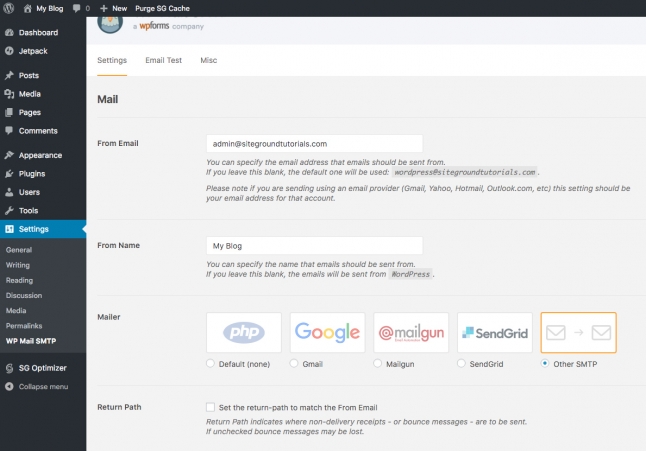
- Da e – mail: l’indirizzo e-mail da cui si desidera inviare e-mail, ad esempio email@tuodominio.com.
- Da Nome: il nome che comparirà come Mittente dell’email.
- Mailer: scegli se vuoi utilizzare la funzione PHP predefinita , un account Gmail / G Suite, Mailgun, SendGrid o un altro server SMTP . La scelta della modalità Predefinita invierebbe i messaggi utilizzando la funzione PHP mail senza autenticazione SMTP. Le opzioni Gmail / G Suite, Mailgun e SendGrid richiedono informazioni aggiuntive come ID client e Password o chiave API che devono essere ottenute dal rispettivo fornitore. L’ altra opzione del server SMTP ti chiederà di inserire ulteriori dettagli di configurazione che descriveremo di seguito.
- Percorso di ritorno: puoi scegliere di far inviare le email di ritorno (quelle che non sono state consegnate) all’email mittente.
Se scegli un altro server SMTP come mailer, ti verrà richiesto di aggiungere le impostazioni di configurazione del server SMTP.
- Host SMTP: il nome host per il server SMTP (es. posta.gibilogic.com).
- Porta SMTP: la porta su cui lavora il tuo server.
- Crittografia: se si dispone della crittografia SSL/TLS disponibile per quel nome host, selezionarlo qui.
- TLS automatico: abilitare questa opzione se il server supporta la crittografia TLS.
- Autenticazione: controlla se il tuo server SMTP richiede l’autenticazione.
- Username: il nome utente per il tuo server SMTP.
- Password: la password per il server SMTP.
Una volta configurati questi parametri, clicca sul pulsante Salva nella parte inferiore della pagina.
Infine, per verificare che le impostazioni siano corrette, clicca sulla tab Email test per inviarti un messaggio di prova.